Hinweis – Xerox WorkCentre 7328-7335-7345-7346 con built-in controller-15746 User Manual
Page 14
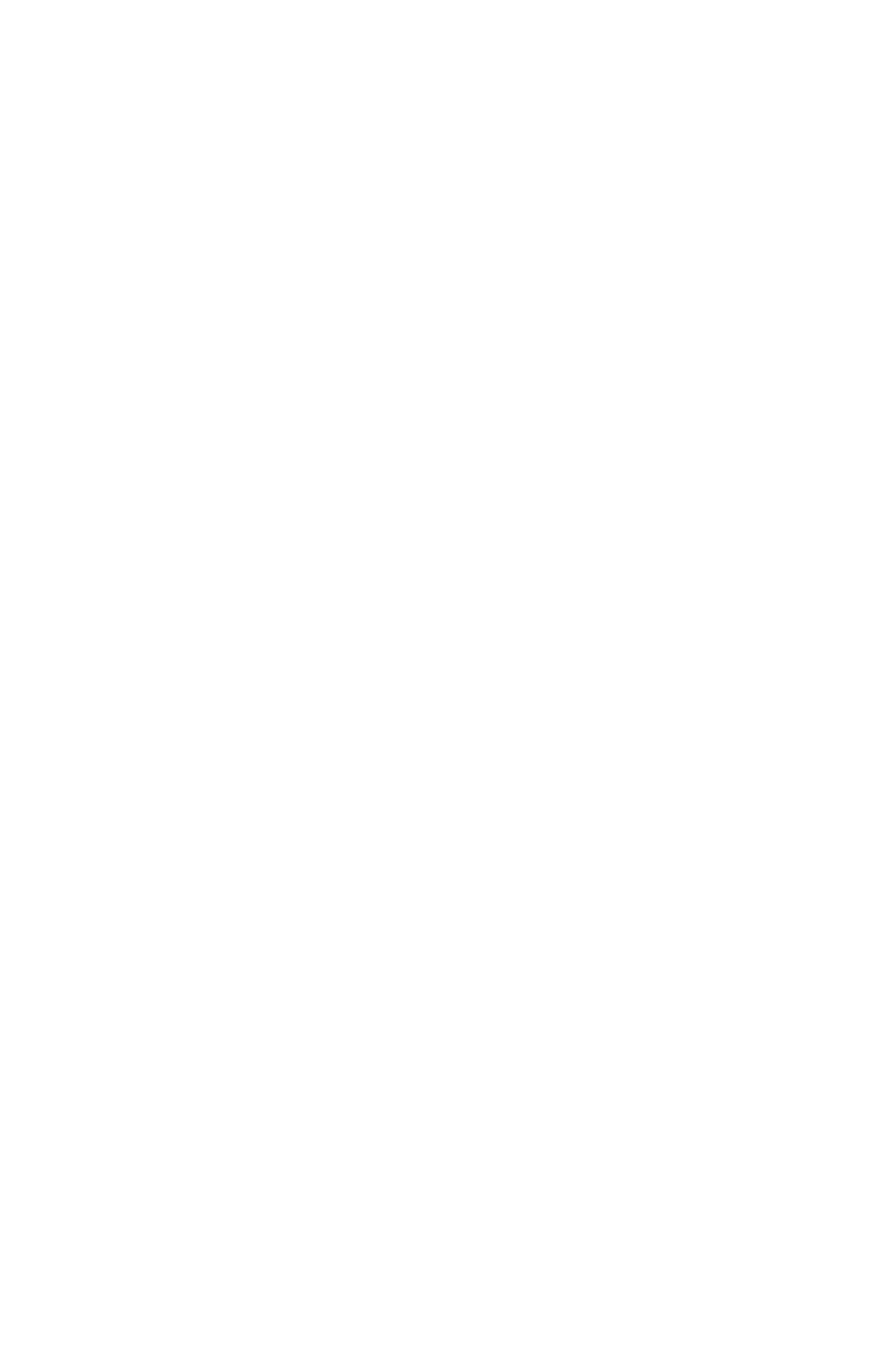
Netzwerkeinrichtung (DHCP)
Copyright © 200
8, Xerox Corporation. Alle Rechte vorbehalten.
2
Netzwerk mit TCP/IP einrichten
1.
Gerät einschalten.
2.
3 bis 5 Minuten warten, während das Gerät die IP-Adresse ermittelt.
3.
Konfigurationsbericht drucken:
a.
Die
Gerätestatustaste
drücken.
b.
Das Register Gerätedaten öffnen.
c.
Druckberichte antippen.
d.
Kopierberichte antippen.
e.
Konfigurationsbericht antippen.
f.
Die
Starttaste
drücken und dann Schließen wählen.
4.
Anhand des Abschnitts zu den TCP/IP-Einstellungen im Bericht überprüfen, ob eine
IP-Adresse zugewiesen wurde und im Netzwerk gültig ist.
•
Wenn die IP-Adresseinstellungen nicht im Bericht enthalten sind, einige Minuten
warten und den Bericht dann erneut drucken.
•
Sollte die IP-Adresse mit 169.254.xxx.xxx beginnen, bedeutet dies, dass a) dem
Gerät vom DHCP-Server keine IP-Adresse ordnungsgemäß zugewiesen wurde, b)
DHCP im Netzwerk nicht aktiviert ist oder c) das Gerät nicht an einen
funktionierenden Netzwerkanschluss angeschlossen ist.
•
Wenn die IP-Adresse für das Netzwerk gültig ist, mit Schritt 5 fortfahren.
5.
Die zugewiesene IP-Adresse notieren.
6.
Sicherstellen, dass das Gerät ans Netzwerk angeschlossen ist. Dazu an einem Computer
im Netzwerk einen Browser (z. B. Internet Explorer) starten und die IP-Adresse des
Geräts im Format http://xxx.xxx.xxx.xxx eingeben. Sofern eine Verbindung besteht,
wird die CentreWare Internet-Services-Webseite für das Gerät angezeigt.
Hinweis
CentreWare Internet Services ist ein vielseitiges Hilfsprogramm zum
Konfigurieren des Geräts über einen PC. Der Standard-Benutzername ist "11111",
das Kennwort lautet "x-admin". Bei Benutzername und Kennwort ist die Groß-/
Kleinschreibung zu beachten. Nach der Installation sollten die Standardwerte
geändert werden.
7.
Druckertreiber auf allen Rechnern installieren, die auf das Gerät zugreifen.
- WorkCentre 7328-7335-7345-7346 con built-in controller-15107 WorkCentre 7328-7335-7345-7346 con built-in controller-15385 WorkCentre 7328-7335-7345-7346 avec built-in controller-11892 WorkCentre 7328-7335-7345-7346 avec built-in controller-12606 WorkCentre 7328-7335-7345-7346 avec built-in controller-12203 WorkCentre 7328-7335-7345-7346 mit built-in controller-9738 WorkCentre 7328-7335-7345-7346 mit built-in controller-10127 WorkCentre 7328-7335-7345-7346 mit built-in controller-9439 WorkCentre 7328-7335-7345-7346 con built-in controller-17535 WorkCentre 7328-7335-7345-7346 con built-in controller-17841 WorkCentre 7328-7335-7345-7346 con built-in controller-18235
